如何利用excel分析学生成绩?以下为作者结合实际操作的具体步骤。
总分统计
方法一:选中D3至F3单元格,使用工具栏中的自动求和功能,能快速得到所选学生的总分。
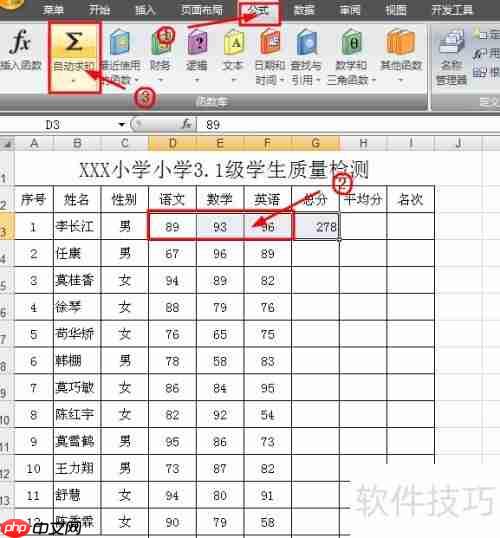

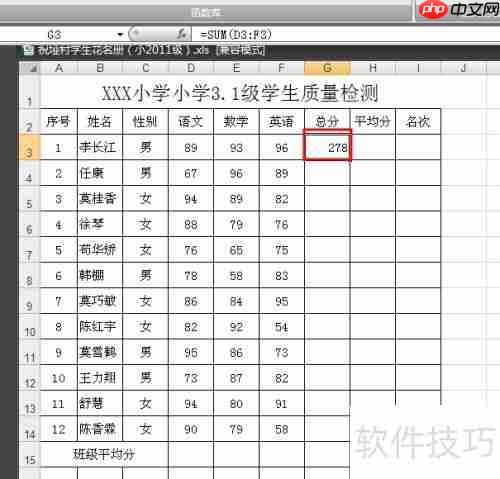
平均分计算
方法一:在H3单元格内输入公式=AVERAGE(D3:F3),敲击Enter键后,就能得出该学生的平均分。




名次排序
在I3单元格输入公式=RANK(G3,$G$3:$G$14),按下Enter键,便可获得第一位学生的总分排名。这里14代表数据区域的最后一行,并不代表学生总数,实际上有12名学生。

本文档主要讲述的是Matlab语言的特点;Matlab具有用法简单、灵活、程式结构性强、延展性好等优点,已经逐渐成为科技计算、视图交互系统和程序中的首选语言工具。特别是它在线性代数、数理统计、自动控制、数字信号处理、动态系统仿真等方面表现突出,已经成为科研工作人员和工程技术人员进行科学研究和生产实践的有利武器。希望本文档会给有需要的朋友带来帮助;感兴趣的朋友可以过来看看
 8
8



全班成绩综合分析
同时选中G3至I3单元格,当鼠标变成黑色十字时,双击或拖动至I14单元格,可以完成其余学生的总分、平均分以及名次的统计工作。


各科平均分统计
选中D3至D14单元格,通过工具栏中的∑下拉菜单选择“平均值”,班级某一科目的平均分便会自动填入D15单元格。

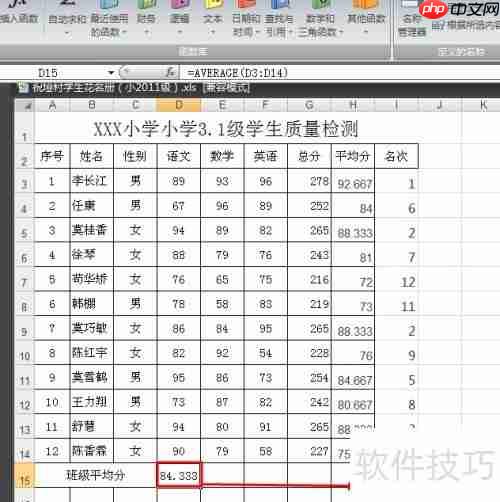

以上就是班级学生成绩统计方法的详细内容,更多请关注php中文网其它相关文章!

每个人都需要一台速度更快、更稳定的 PC。随着时间的推移,垃圾文件、旧注册表数据和不必要的后台进程会占用资源并降低性能。幸运的是,许多工具可以让 Windows 保持平稳运行。

Copyright 2014-2025 https://www.php.cn/ All Rights Reserved | php.cn | 湘ICP备2023035733号